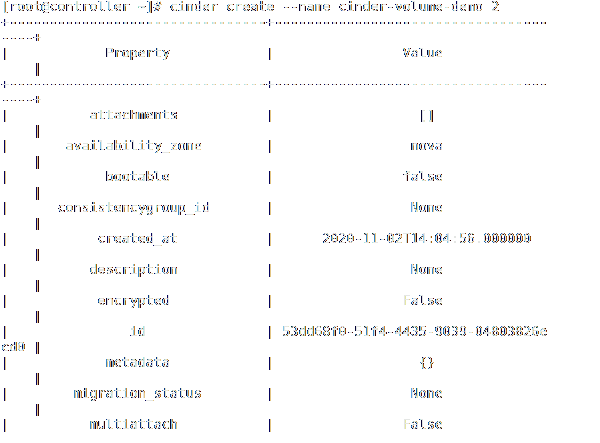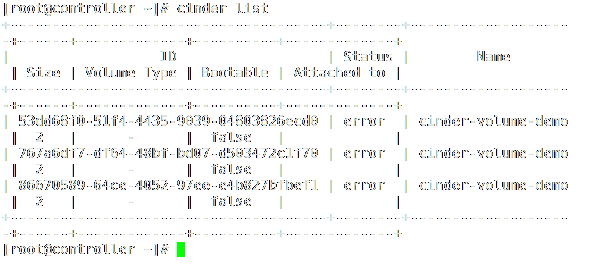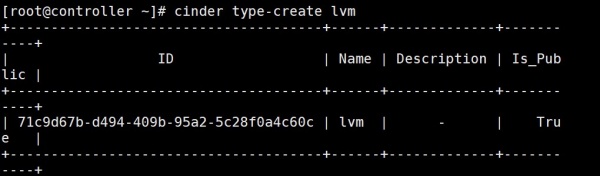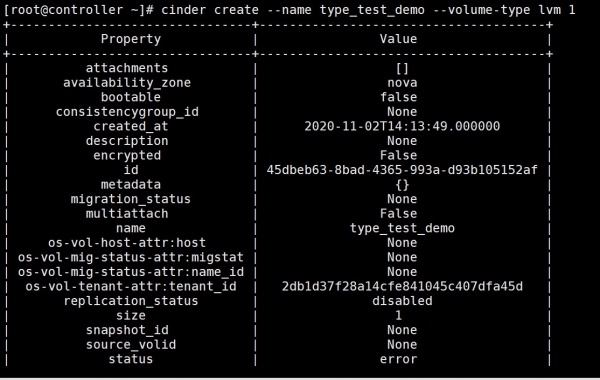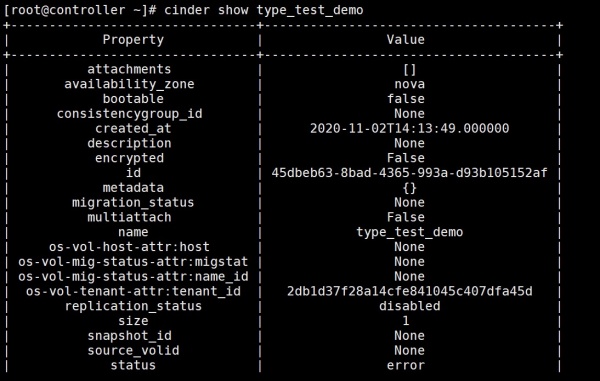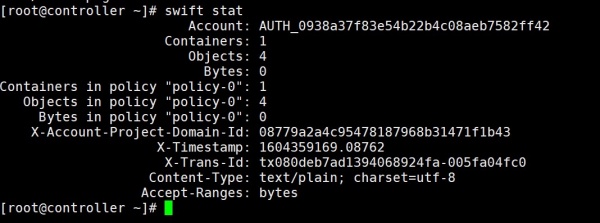Cinder、Swift运维
目录
Cinder服务运维
创建云硬盘
创建一个2GB的云硬盘 extend-demo,命令如下。
cinder create --name cinder-volume-demo 2
通过cinder-list命令查看云硬盘信息。
cinder list
创建云硬盘卷类型
创建 type标识的卷类型。
可以通过cinder type-create命令来创建卷类型,创建了一个名为“Ivm”的卷类型。
cinder type-create lvm
可以通过cinder type-list命令来查看现有的卷类型。
cinder type-list
创建带标识云硬盘
下面以type标识为例,创建一块带“lvm”标识的云硬盘,命令如下。
cinder create --name type_test_demo --volume-type lvm l
创建成功后可以通过命令查看结果,可以看到该卷的volume_type字段已修改为“Ivm",查询命令如下。
cinder show type_test_demo
删除指定的Cinder卷,删除 Cinder卷的方法比较简单,用户可以通过命令“cinder delete
<volume> [<volume> ...]”来删除一个或多个Cinder卷,删除命令如下所示。
cinder delete cinder-volume-demo
Swift服务运维
Swift 查询命令
创建容器
通过命令行实现对Swift上数据的操作,首先需要创建一个名称为“test”的容器,命令如下。
swift post test
查询容器
查看“test”容器里面的内容,命令如下。
swift list test
通过显示结果可以看出目前“test”容器里面的内容是空的,这时用户希望将本地的 file目录内容递归
上传到“test”容器内。首先创建file目录,并同时新建3个文件one.txt、 two.doc和 three.png。
具体命令如下:
# mkdir file #touch one.txt # touch two.doc # touch three.png
Swift上传和下载
上传文件至容器
上传时首先需要上传一个空白的“file”目录,命令如下。
swift upload test file/
将one.txt文件上传到“test”容器内file目录内,命令和执行结果如下:
swift upload test/file one.txt
换一种方式将剩下的two.doc和 three.png递归上传到“test”容器下的 file目录内,命令和执行结果如下:
# mv two.doc three.png file/ # swift upload test file/ file/three.png file/two.doc
从容器中下载文件
数据在Swift集群内保存,随时供用户下载使用,现在下载three.png文件,命令和执行结果如下:
# swift download test file/three.png file/three.png [auth 0.445s, headers 0.870s, total 0.871s,0.000 MB/s]
从容器中删除文件
目前磁盘容量有限,需要删除一些相对价值低的数据,空出更多的空间。
这时已经将three.png下载到本地,所以暂时将 three.png 从对象存储服务器中删除,
命令和执行结果如下:
# swift delete test file/three.png file/three.png
查看容器服务状态
用户还可以通过swift stat命令来查看整个Account账户下Swift状态,命令和执行结果如下:
swift stat